Azure Logic Apps コネクタを作成する
注意
このトピックは、Azure Logic Apps、Microsoft Power Automate、および Microsoft Power Apps でのカスタム コネクタの作成および使用に関するチュートリアル シリーズの一部です。 カスタム コネクタの概要 を必ず読んで、プロセスを理解してください。
Azure Logic Apps で、OpenAPI 定義を使用してコネクタの動作を定義する前に、まず以下の手順でカスタム コネクタ リソースを作成する必要があります。
Azure ポータルの Azure サービスメニューで、リソースの作成を選択します。
新規ダイアログで、検索ボックスにロジック アプリのカスタム コネクタを入力し、ドロップダウン リストから Logic Apps カスタム コネクタ を選択します。
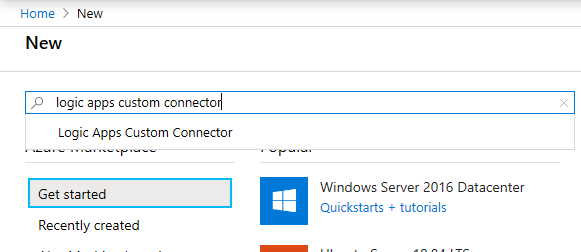
Azure Logic Apps カスタム コネクタ ダイアログで、作成 を選択します。
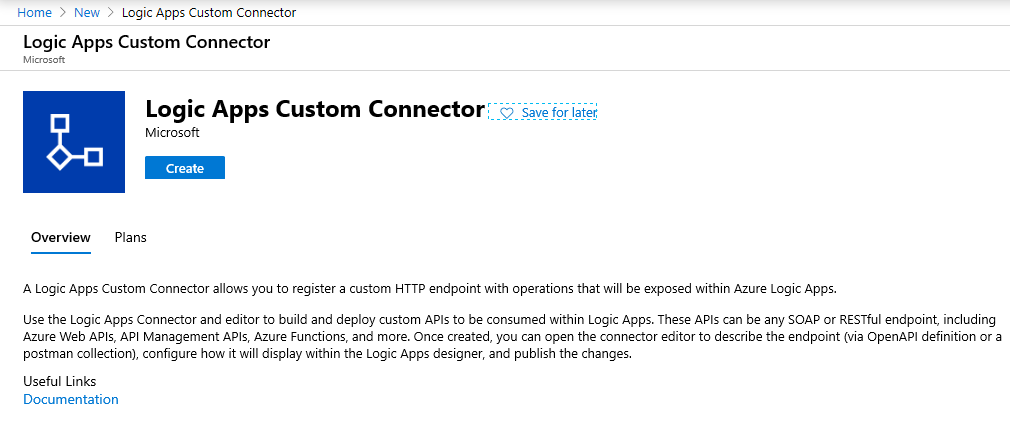
次の表の説明に従ってコネクタを登録するための詳細を入力し、レビュー + 作成を選択します。
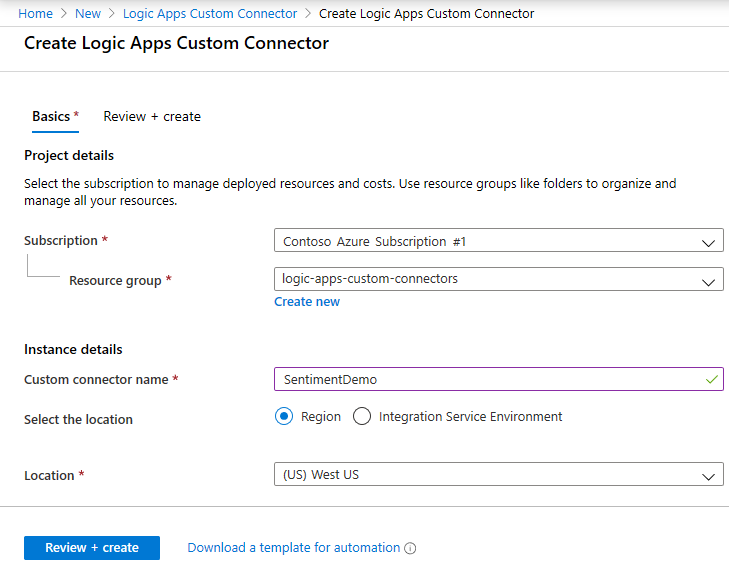
Property 説明設定 テキストの例 サブスクリプション コネクタの Azure サブスクリプション Contoso Azure サブスクリプション #1 リソース グループ コネクタの Azure リソース グループ logic-apps-custom-connectors 件名 カスタム コネクタの名前 SentimentDemo Location ロジック アプリと同じ Azure リージョン (米国) 米国西部 Logic Apps カスタムコネクタの作成 ダイアログで、入力内容の詳細を確認し、作成 を選択します。
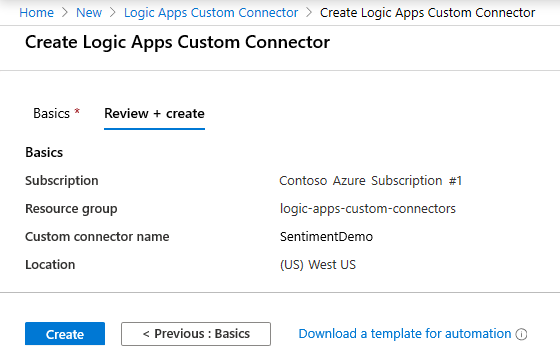
カスタム コネクタ リソースを作成すると、カスタム コネクタ メニューが自動的に開きます。 開かない場合は、選択したサブスクリプションとリソース グループに移動し、直接開くことができます。
カスタム コネクタが完成すると、コネクタの動作を定義できます。
関連情報
フィードバックを提供する
コネクタ プラットフォームの問題点や新機能のアイデアなどのフィードバックをお待ちしています。 フィードバックを提供するには、「問題を送信するか、コネクタに関するヘルプを入手する」にアクセスし、フィードバックの種類を選択します。